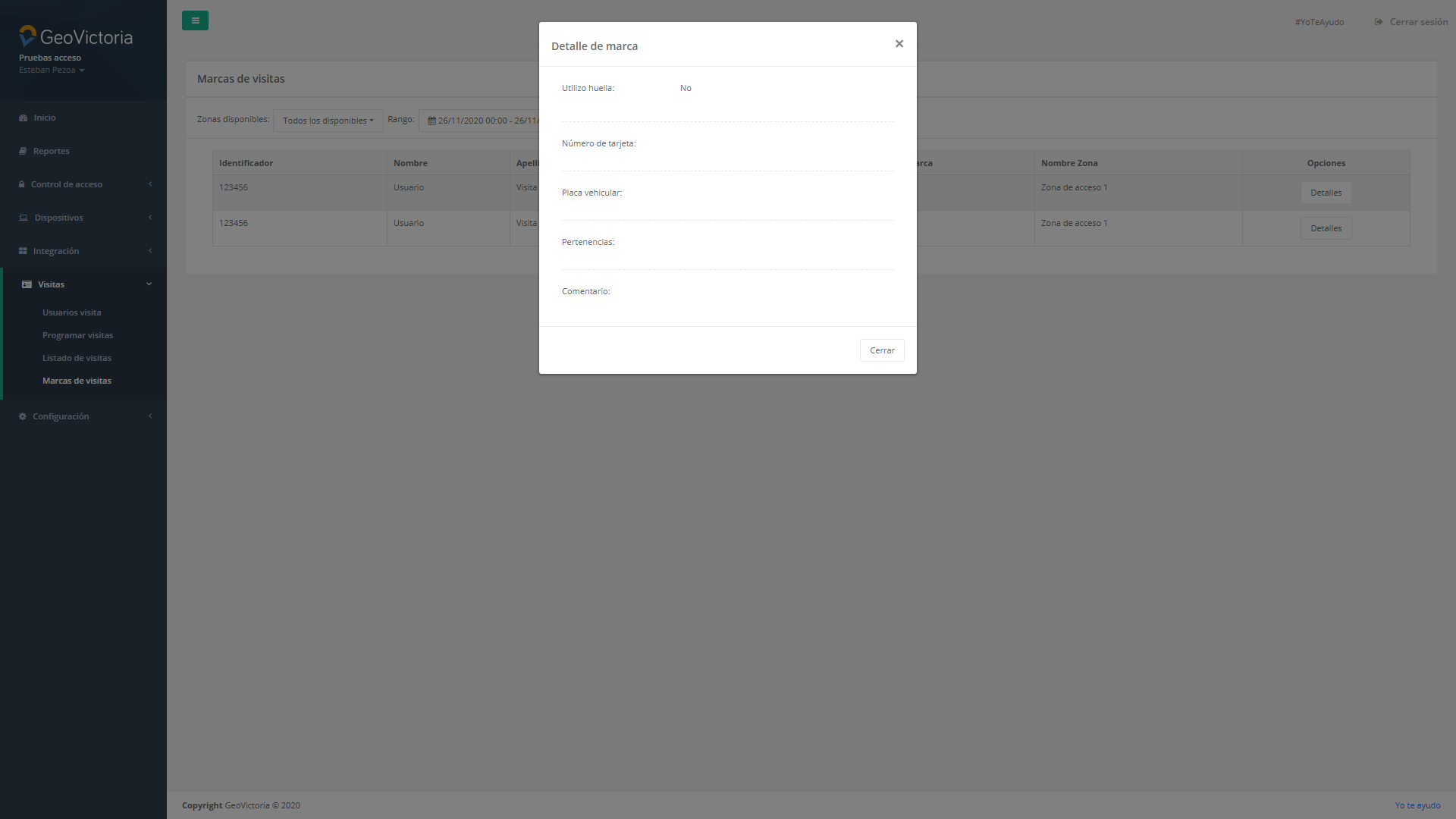Módulo visitas control de acceso
El módulo de visitantes es un sistema de gestión que permite registrar una visita, asignándole zonas a las cuales puedan acceder y una vigencia. Para poder acceder al módulo de visitas, se deben seguir los siguientes pasos:
- Ingreso a plataforma de Asistencia de GeoVictoria.
- Pinchar en el nombre de la empresa “ISS CHILE S.A (Codelco)» por ejemplo.
- Pinchar sobre “Portal Acceso”.
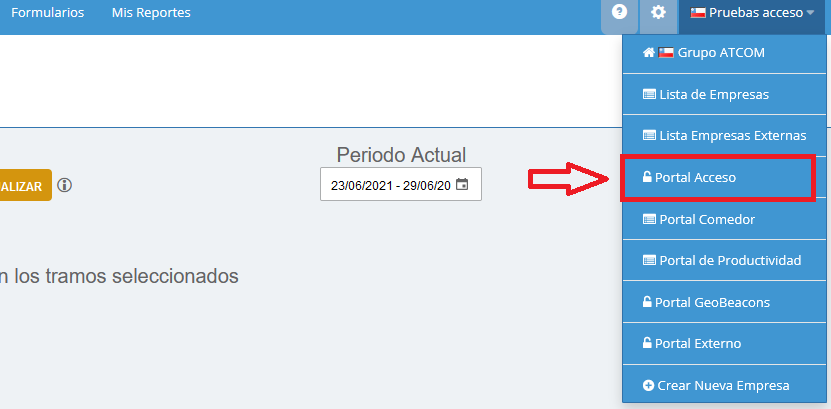
Una vez echo esto, nos encontraremos en la pantalla de inicio del sistema de control de acceso de GeoVictoria, como podemos observar en la siguiente imagen:
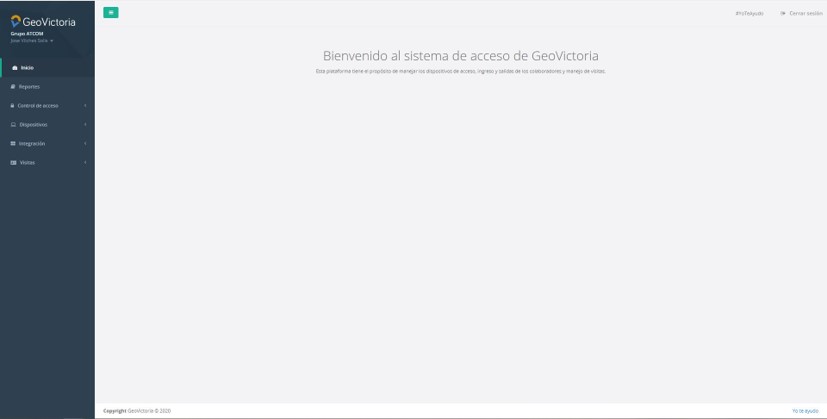
Una vez en la pestaña de inicio, hacemos clic en la pestaña que dice visitas, ubicada en el costado izquierdo de la página, como podemos observar en la imagen a continuación.
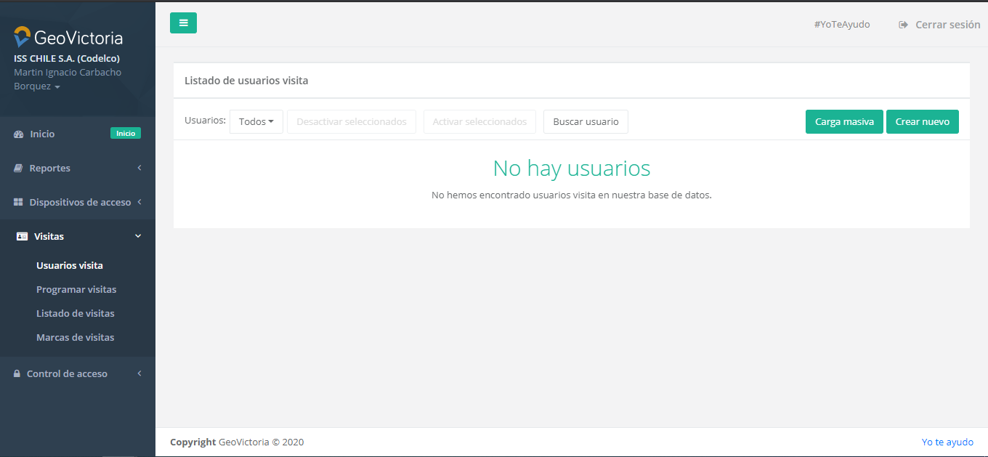
En esta pestaña, podremos crear a los usuarios visitantes, lo cual se puede realizar de dos formas, crear manualmente de a 1 persona o a través de una carga masiva. Crear nuevo: Al momento de presionar este botón, se nos abrirá la siguiente pestaña:
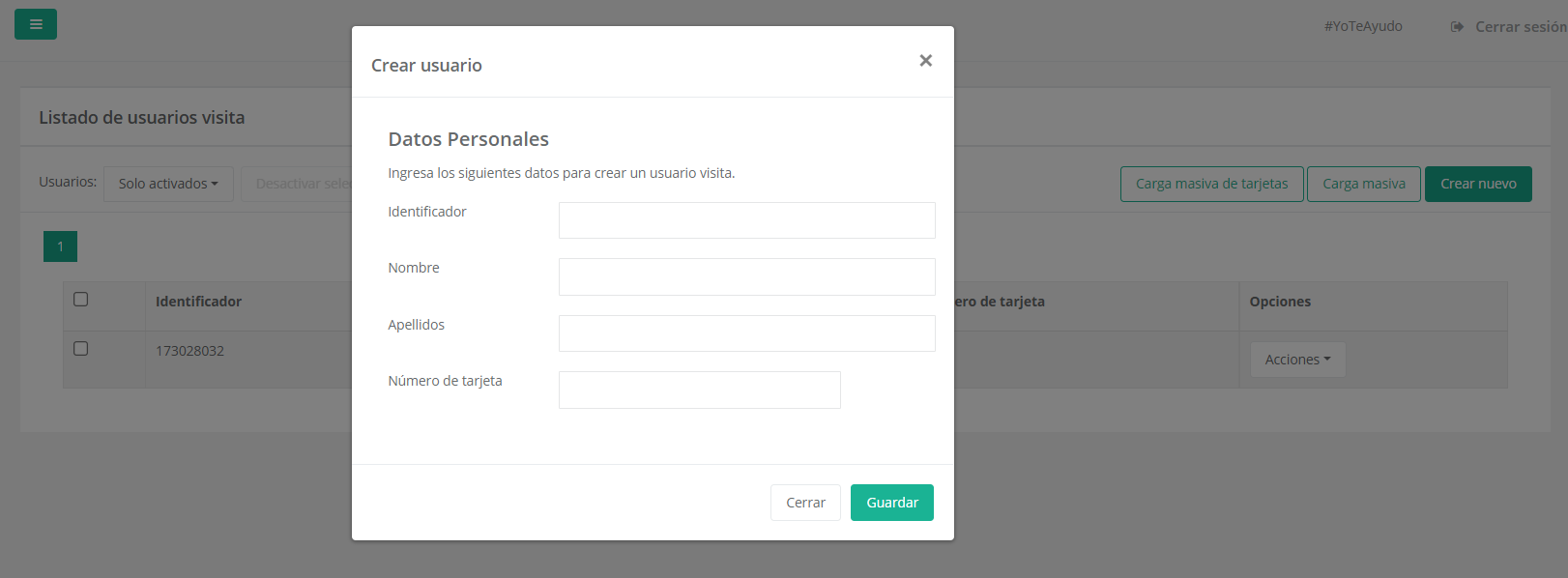
En la cual tenemos:
- Identificador: Se carga el identificador del usuario sin puntos ni guion (RUT, DNI, etc.).
- Nombre: Nombre del usuario.
- Apellidos: Apellidos del usuario.
- Número de tarjeta: Número de la tarjeta que será entregada al usuario para acceder por las zonas de acceso según corresponda. Este campo es opcional.
Carga masiva: La carga masiva nos permite realizar una importación de usuarios a través de un archivo de Excel, lo cual realizaremos a través de la siguiente pestaña:
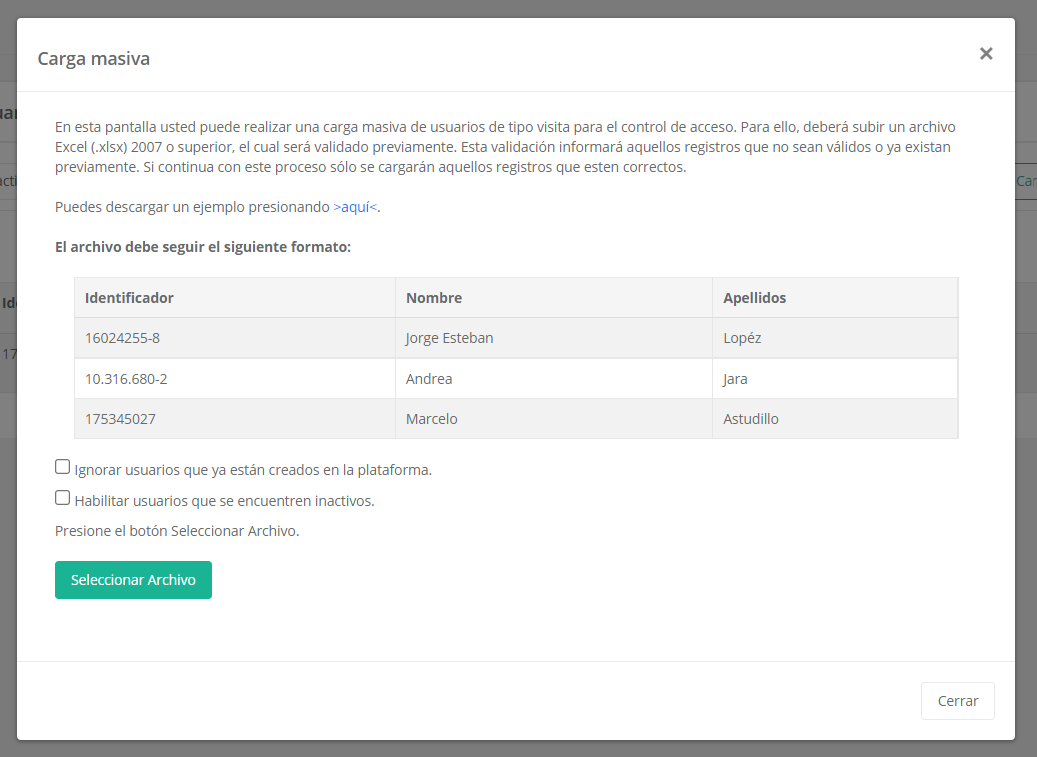
- Si pincha “>aquí<“, obtendrá una planilla Excel con el formato para cargar masivamente nuevos usuarios.
- Ignorar usuarios que ya están creados en la plataforma: Si en el listado que se suba hay usuarios que ya están creados en la plataforma serán ignorados y no se volverán a crear.
- Habilitar usuarios que se encuentren inactivos: Si en el listado que se suba hay usuarios que se encuentran inactivos, éstos serán activados nuevamente. Esta opción evita que el usuario sea creado nuevamente en la plataforma y tiene prioridad sobre la opción anterior.
- Una vez con esa planilla rellenada con los datos que corresponden, debe cargarla al sistema pinchando el botón “Seleccionar Archivo”.
Una vez todos los usuarios creados, se debe programar los lugares a los cuales tendrán acceso y la validez del usuario, lo cual realizamos a través de la pestaña programar visitas que podemos ver a continuación:
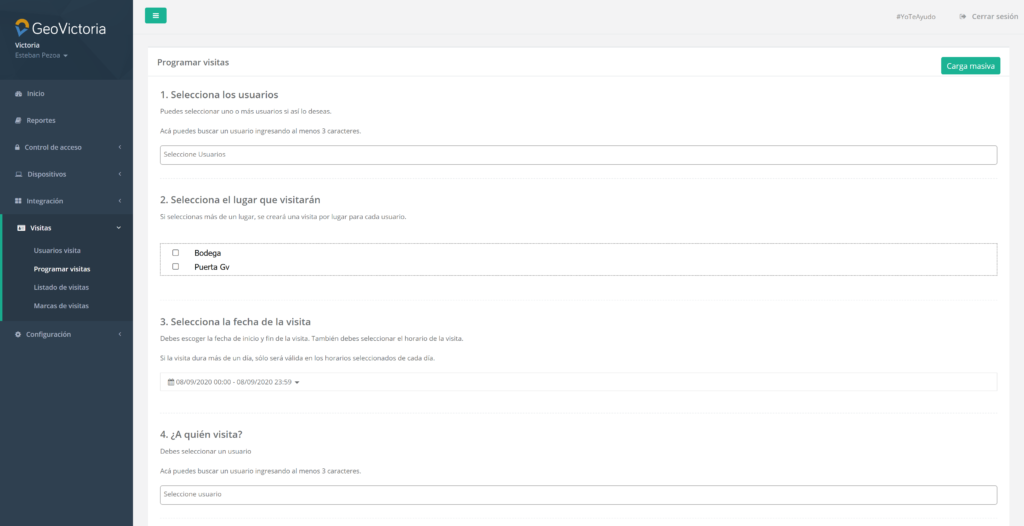
Pestaña en la cual tenemos los siguientes campos:
- Selecciona los usuarios: Se puede buscar a los usuarios previamente cargados.
- Selecciona el lugar que visitarán: Los puntos de ingreso serán añadidos en la versión que se avecina.
- Selecciona la fecha de visita: Fecha inicio y término, como también los horarios (Durante este periodo el usuario tendrá acceso a los lugares designados).
- ¿A quién visita?: Se puede buscar a un usuario perteneciente a la empresa, quien servirá como anfitrión
Bajando en esta misma pestaña podemos agregar información adicional como podemos observar. 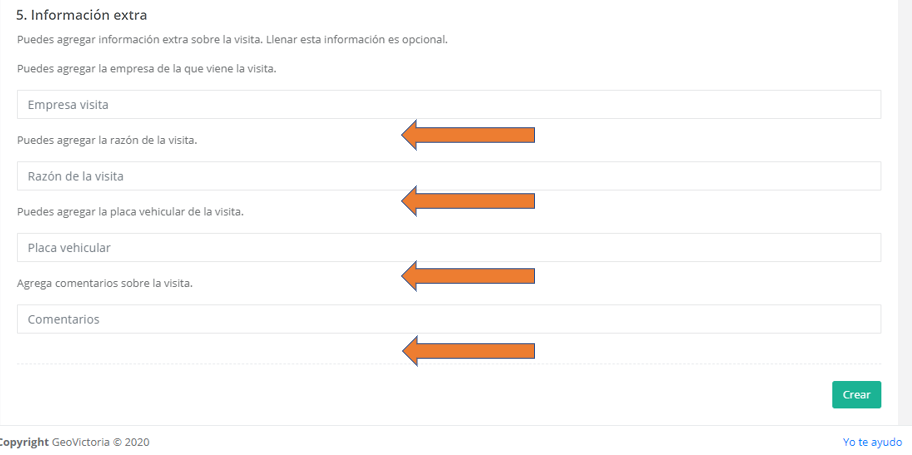
- Empresa visita: se carga el nombre de la empresa que realizará la visita.
- Razón de la visita: se puede añadir una descripción de la visita
- Placa vehicular: se carga la patente del vehículo.
- Comentarios: se puede añadir alguna nota pertinente a la visita.
Una vez finalizado todos los campos, presionar “Crear” para crear la visita. Además, desde la propia ventana programar visitas podremos realizar una carga masiva desde un archivo de Excel, como podemos observar en la siguiente imagen:
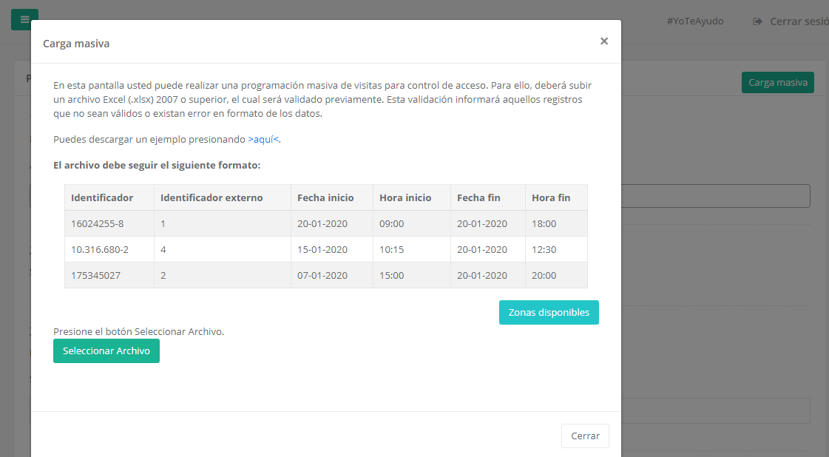
Listado de visitas:
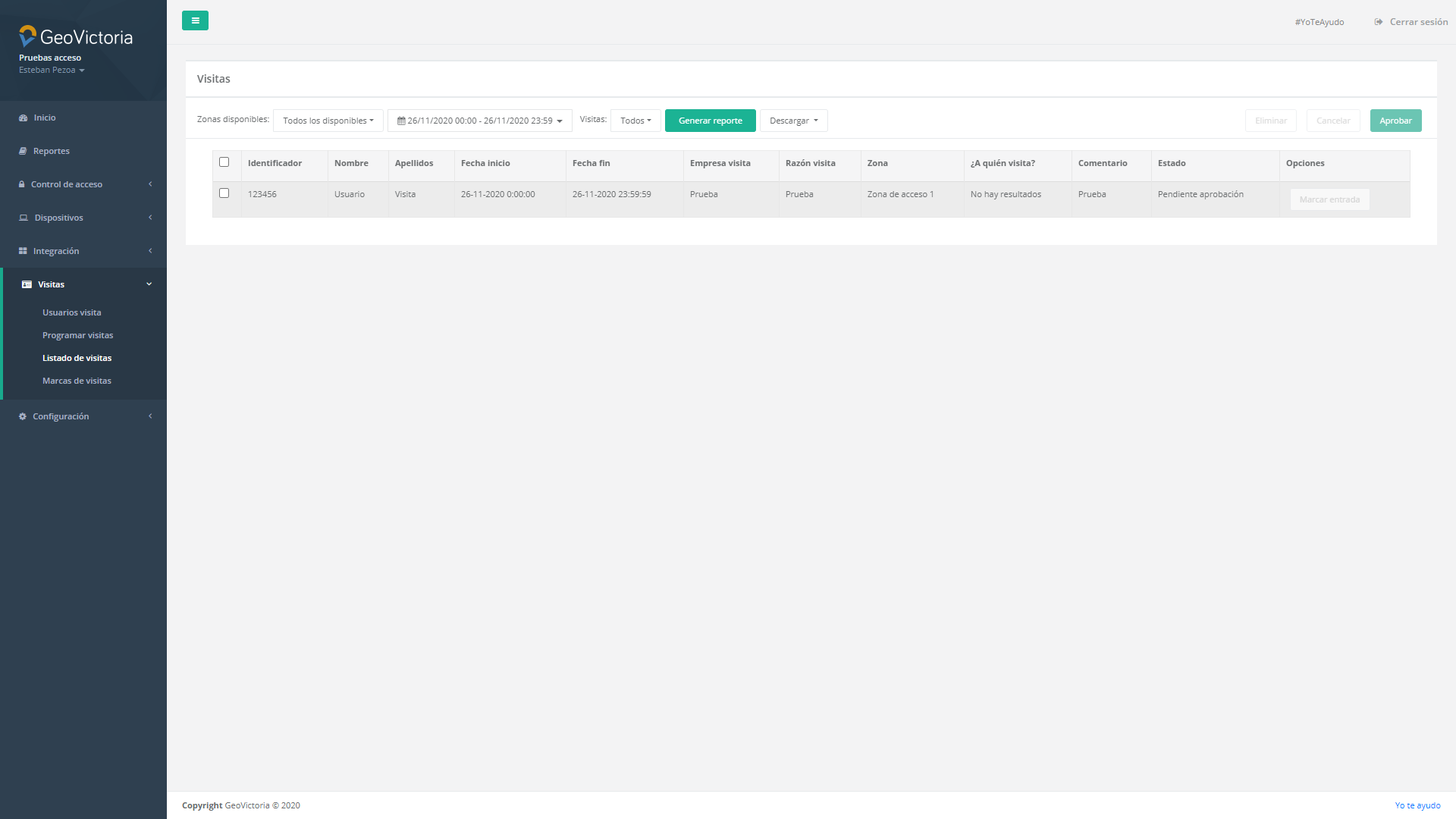
En listado de visitas usted podrá seleccionar por rango de fecha y hora las visitas cargadas, así como por estado de la visita y la zona en donde se efectuará la visita.
En esta sección usted podrá:
- Aprobar visita
- Cancelar visita
- Eliminar visita
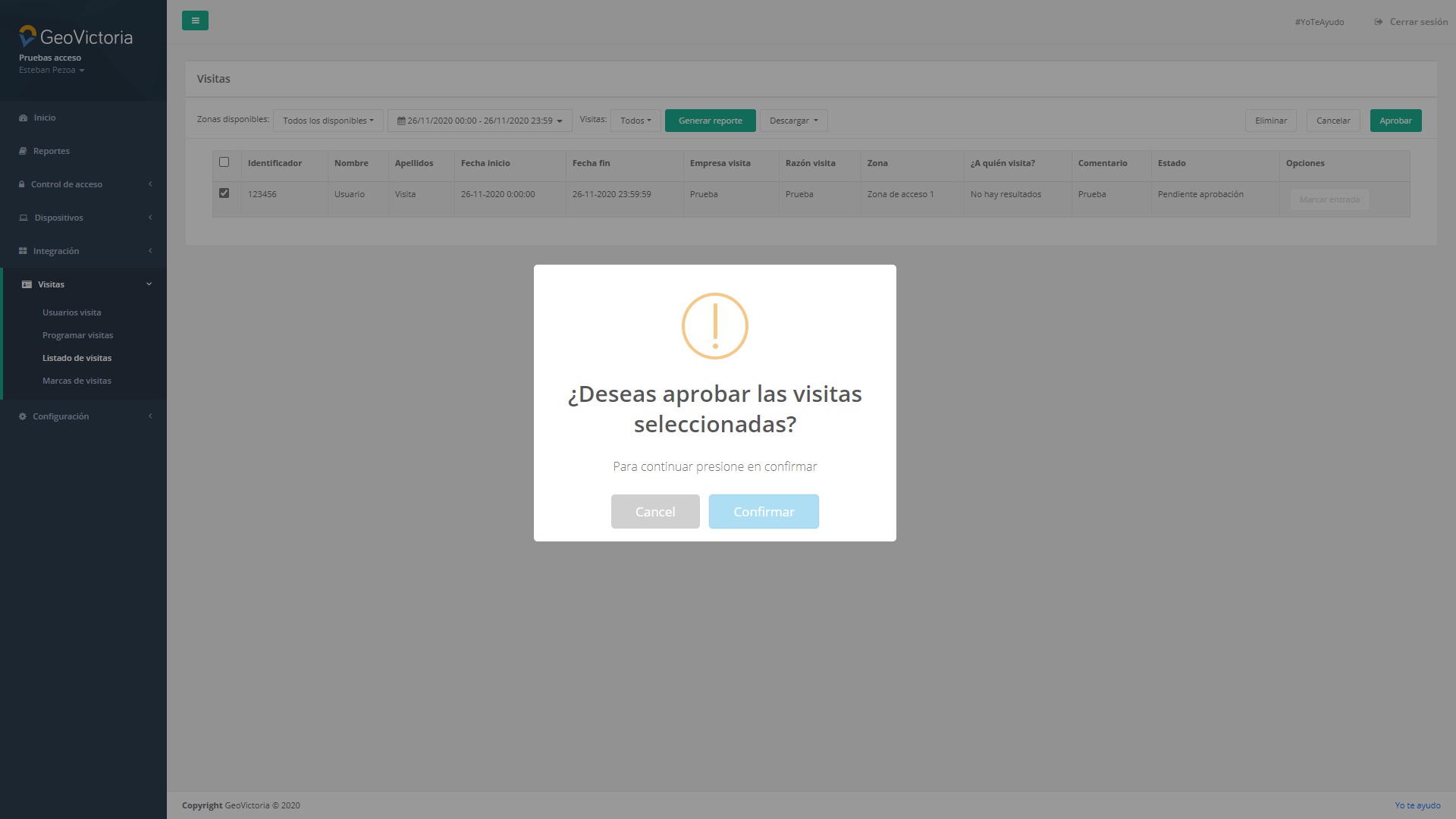
Cuando una visita se encuentra aprobada y se encuentra en el rango de tiempo en el cual está programada la visita, podrá crear marcas de entrada y salida.
Marcar entrada:
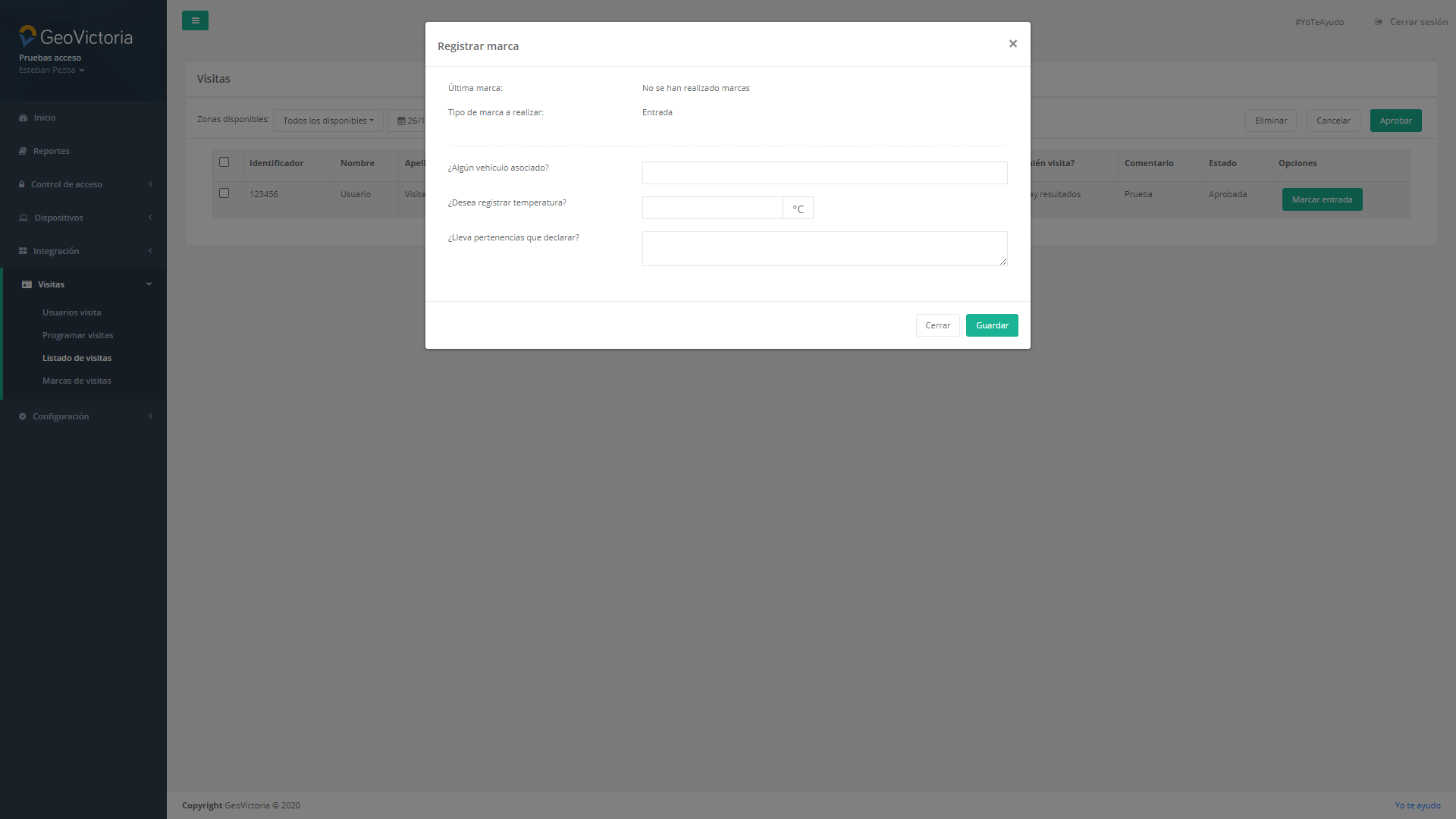
Marcar salida:
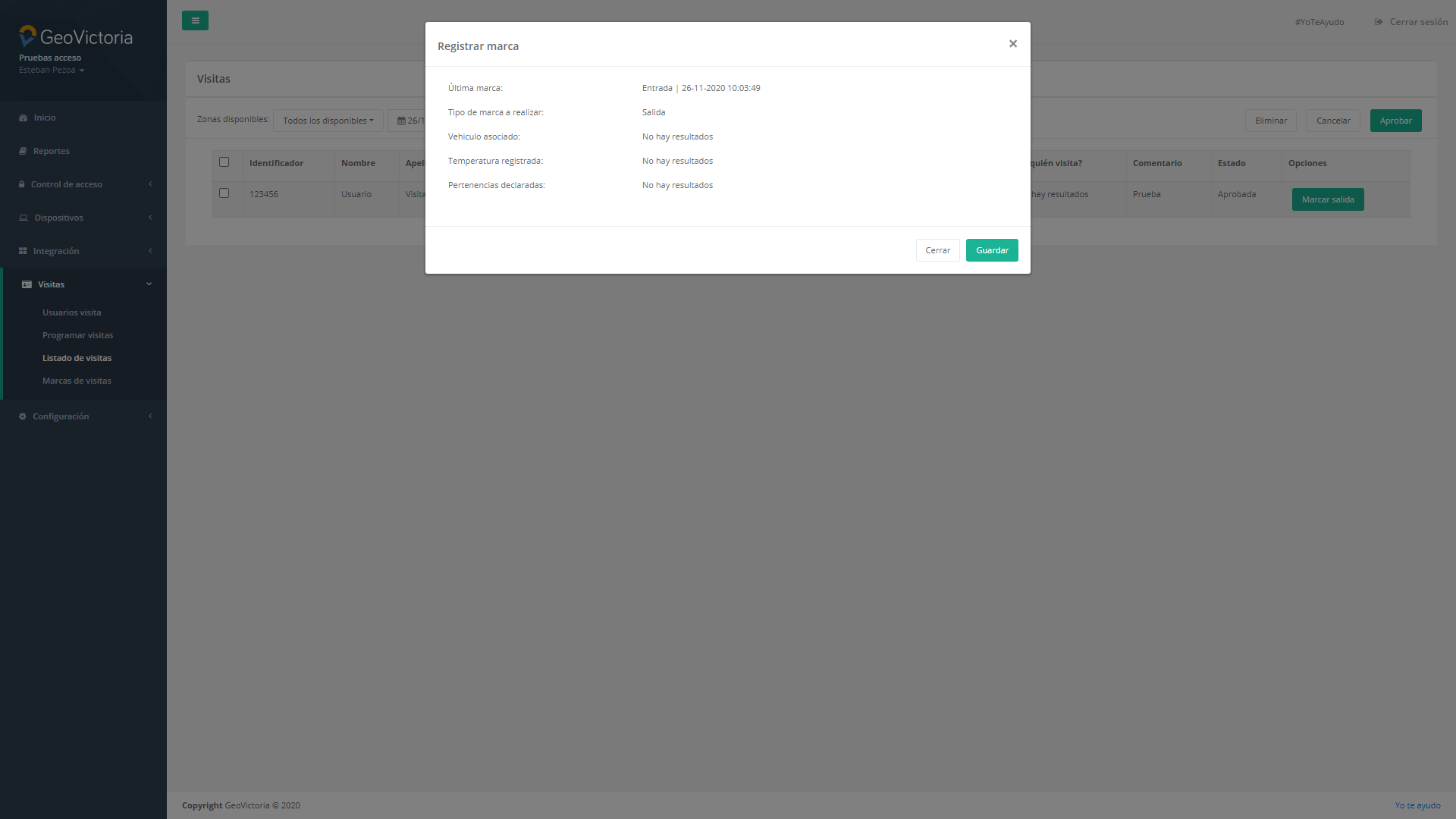
Finalmente tenemos la pestaña marcas de visitas, que podemos observar a continuación: 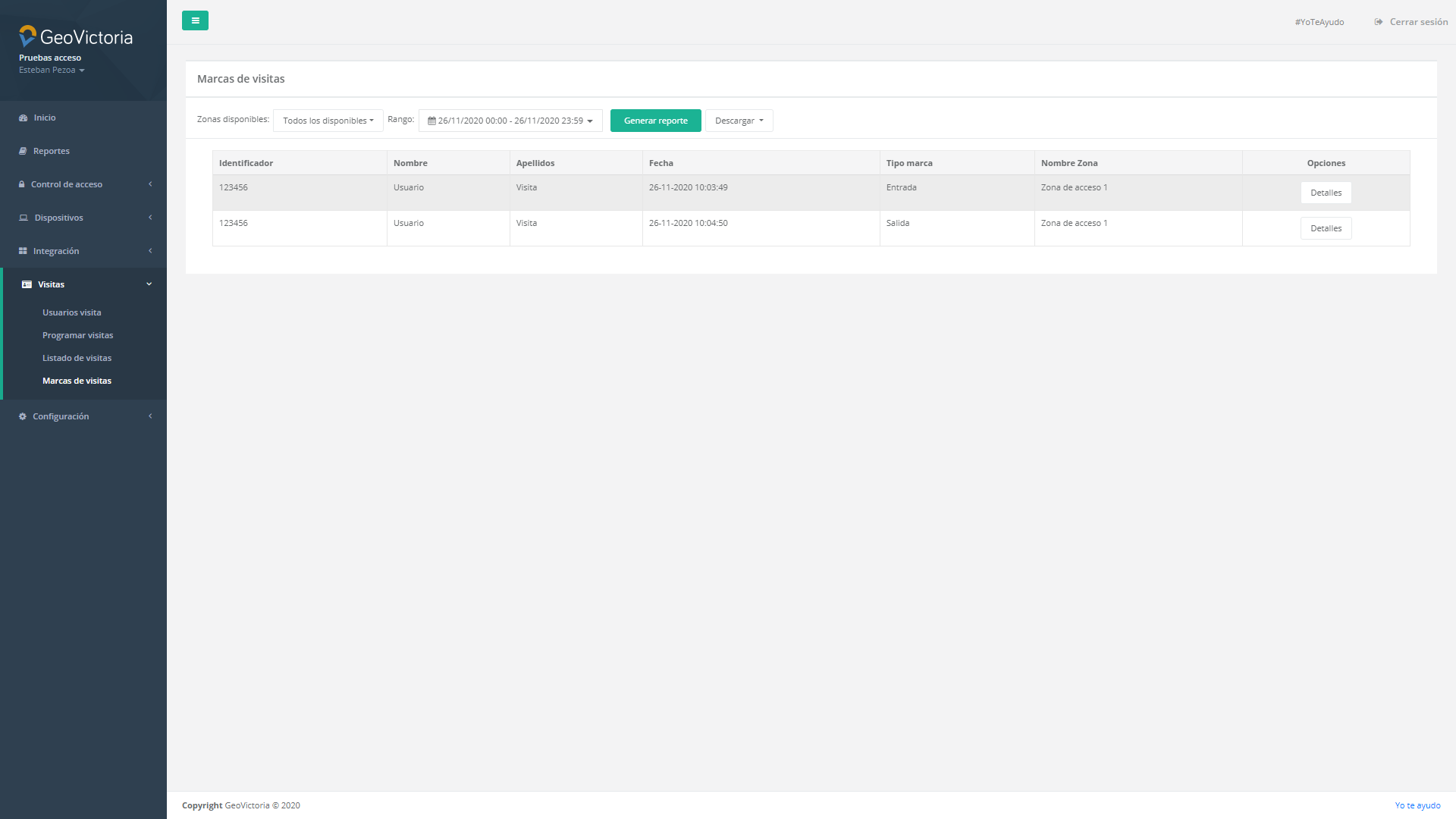 En marcas de visitas usted podrá generar un reporte filtrado por fecha, hora y zona de la marca . En este reporte podrá visualizar las marcas de las visitas y en que estado se encuentran.
En marcas de visitas usted podrá generar un reporte filtrado por fecha, hora y zona de la marca . En este reporte podrá visualizar las marcas de las visitas y en que estado se encuentran.
Tambien tiene disponible los detalles sobre la marca realizada: